
解决方法如下:
1、一些优化软件可以检测到mrt.exe文件占用CpU很高;
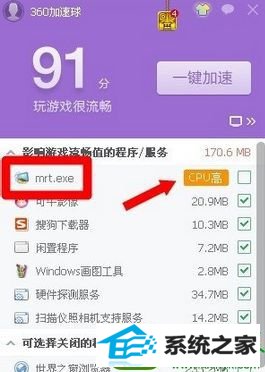
2、如果没有优化软件,按三键(Ctrl+Alt+del)调出【windows任务管理器】→进程→也会看到mrt.exe文件占用cpu很高;
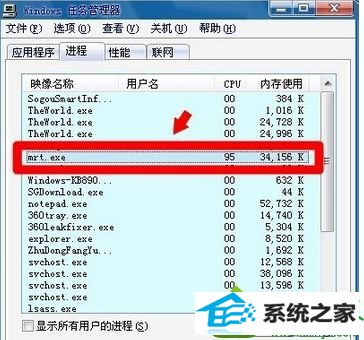
3、通常情况下,这是在安全软件打了这个补丁之后,会自动运行一次进行全盘扫描的。但是这个补丁比较神秘,有些系统在控制面板的添加或删除程序中是不会显示的;
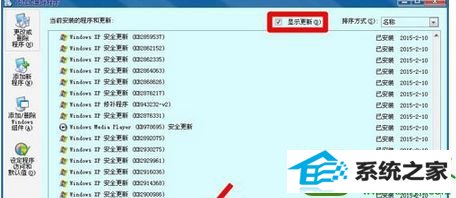
4、只要使用mrt.exe作为关键词搜索一下,就会有该程序了,通常是保存在这个路径之下:C:/windows/system32;
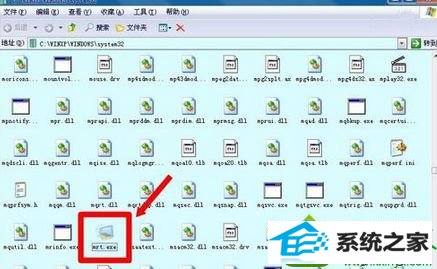
5、如果双击,可以打开并需要安装。点击接受协议(勾选中),否则下一步按钮不可用(灰色);
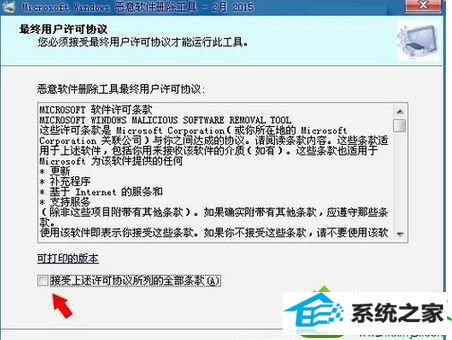
6、点开列表,就能看到这个月(最新)恶意程序的清单;

7、全盘扫描的时候,它会逐一比对,如有恶意程序,自动删除;
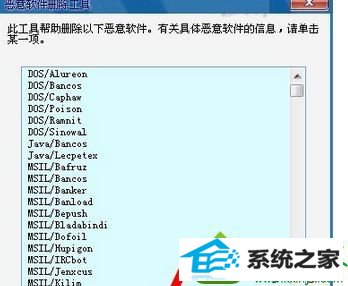
8、然后,点选扫描方式→下一步;
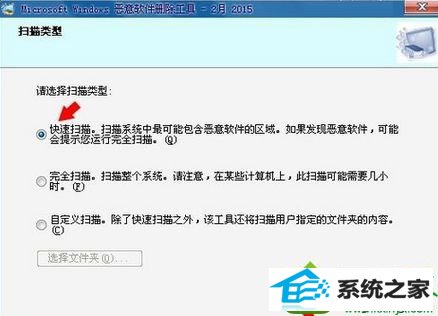
9、扫描的时候(时间稍长),尽量不要开启其它的程序,它比较强势!否则会出错。
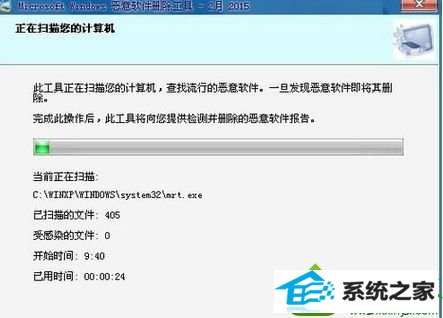
10、一般而言,这种扫描操作都会无所事事,究其原因是:操作系统内只要安装了安全软件(该程序不能替代安全软件),还没等到恶意软件兴风作浪,早就被它剔除了!而真正的病毒、木马它倒不会识别出来……
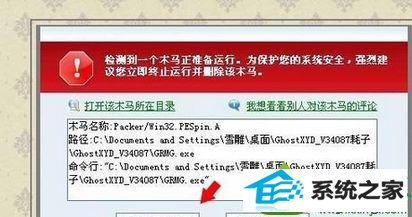
11、扫描结果。
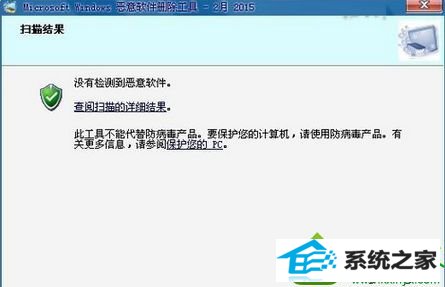
以上就是win10mrt.exe文件占用CpU很高的解决方法。如你还不是很了解电脑中的mrt.exe 是什么文件的,不妨参考上述教程内容进行设置,希望对大家有所帮助。
本站发布的系统与软件仅为个人学习测试使用,不得用于任何商业用途,否则后果自负,请支持购买微软正版软件!
Copyright @ 2022 大师系统版权所有